Пользователи мобильных устройств часто интересуются, как сбросить настройки на Андроиде до заводских. Такое действие поможет устранить многие проблемы, связанные со смартфоном, но при этом будут удалены все игры, приложения, контакты и другая важная информация. Данные, которые хранятся на карте памяти, не будут затронуты. Если сбросить настройки до заводских, то смартфон или планшет вернется к своему первоначальному (заводскому) состоянию. При этом версия операционной системы Android останется прежней.
Причины сброса настроек
Существует множество причин, из-за которых может понадобиться сброс настроек Android. Чаще всего пользователь решается на такой шаг, если мобильное устройство начинает сильно тормозить и зависать. Операционная система Android считается стабильной программной средой, но периодически могут возникать необъяснимые ошибки и системные конфликты. Они бывают связаны с установкой приложений, но даже опытным пользователям не всегда удается обнаружить причину таких сбоев. Иногда в таких случаях помогает удаление некоторых приложений.

Другая возможная причина — это продажа смартфона. С помощью сброса до заводских настроек пользователь возвращает свое устройство в оптимальное состояние и удаляет с него все лишнее. Благодаря этому будут стерты все личные данные, они не попадут в чужие руки.
Сброс до первоначальных настроек понадобится и в том случае, если телефон перестал включаться. Работая с мобильным устройством, пользователь может допустить грубую ошибку, из-за которой система перестанет запускаться. В таком случае сброс — это единственный способ вернуть телефон в рабочее состояние.
Также могут возникнуть проблемы с разблокировкой смартфона. Иногда пользователи просто забывают графические ключи и пароли для доступа к своим гаджетам.
Сохранение данных
Для создания резервной копии пользователю понадобится приложение MyPhoneExplorer. Также необходимо, чтобы на смартфоне была включена отладка по USB.

Чтобы создать резервную копию нужно выполнить следующие действия:
- запустить приложение MyPhoneExplorer;
- подключить смартфон к компьютеру с помощью кабеля USB;
- нажать F1 или выбрать в меню «Файл» и «Подключить»;
- подождать некоторое время;
- после подключения смартфона выбрать «Разное» и «Создать резервную копию»;
- выбрать папку, в которой будут храниться данные резервной копии;
- отметить все типы данных, которые нужно сохранить;
- выбрать «Создать резервную копию»;
- чтобы вернуть исходный Андроид после сброса настроек, перейти в «Разное», «Восстановить из резервной копии».
Альтернативный способ — это сохранение важной информации с помощью облачного сервиса Google. Для этого способа на смартфоне или планшете должна быть включена синхронизация. Мобильное устройство должно быть связано с учетной записью Google. Если аккаунт подключен, следует выбрать в настройках телефона «Резервное копирование и восстановление». Это самый простой метод, но с его помощью нельзя сохранить текстовые сообщения, программы и т.д.
Сброс настроек
Если пользователя интересует, как сбросить Андроид до заводских настроек, то существует несколько возможных способов:
- через меню настроек;
- с помощью сервисных кодов;
- за счет аппаратных клавиш;
- с помощью исправления ошибок в инженерном меню;
- через персональный компьютер.
Лучше всего сбросить систему через меню настроек, но это не всегда возможно. Если операционная система Android сильно повреждена, то пользователь не сможет открыть настройки и выполнить необходимые действия.
Через настройки
Чтобы выполнить Hard Reset, необходимо зайти в настройки Android и открыть пункт «Восстановление и сброс». Затем нужно убедиться, что выполнено резервное копирование важной информации. Если копия создана, выбрать «Сброс настроек» и нажать «Сбросить настройки смартфона (планшета)».
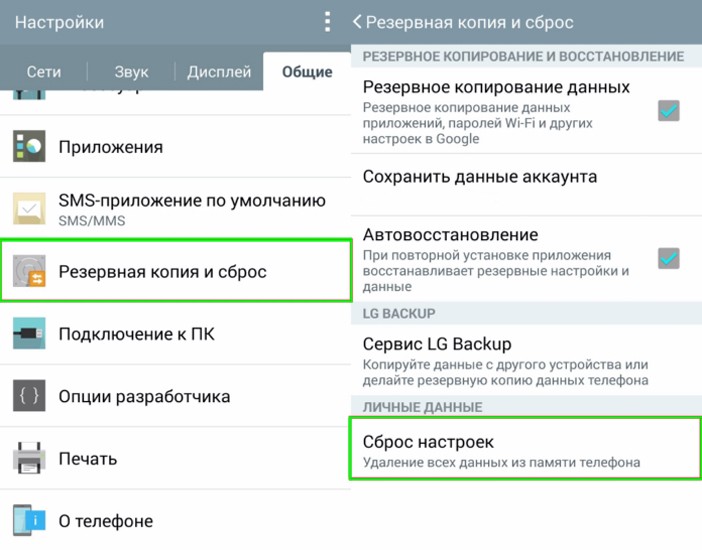
Если предварительно был установлен пароль или графический ключ, то его следует ввести. После этого можно будет нажать на кнопку «Стереть все». В результате произойдет полный сброс всех данных с внутреннего накопителя мобильного устройства.
С помощью сервисных кодов
Проще всего сбросить смартфон до заводских настроек при помощи сервисных кодов. Для этого нужно открыть на телефоне приложение для звонков и набрать специальный код, состоящий из цифр и символов «#», «*». Эти комбинации подходят не для всех мобильных устройств. Может сложиться ситуация, что эти коды не сработают. Вы можете попробовать следующие комбинации:
- *2767*3855#;
- *#*#7780#*#*;
- *#*#7378423#*#*.

Если эти коды не сработали, можно попытаться ввести их через «Экстренный вызов», потому что некоторые модели смартфонов не воспринимают комбинации в стандартном режиме для звонков.
Использование аппаратных клавиш
Предусмотрен для Hard Reset и другой вариант. Этот способ подойдет тем, у кого смартфон или планшет не включается. Для начала нужно попасть в режим Recovery. Для этого необходимо зажать и удерживать некоторые клавиши, пока на экране не появится изображение. Комбинация клавиш может отличаться в зависимости от фирмы-производителя смартфона. Нужно попробовать следующие комбинации:
- Volume +, Power;
- Volume -, Power;
- Volume +, Power, Home;
- Volume -, Power, Home;
- Volume +, Volume -, Power.
Кнопки регулировки громкости используются для навигации через меню Recovery. Подтвердить свой выбор можно с помощью кнопки Power. В некоторых моделях смартфонов меню Recovery может управляться с помощью сенсорного экрана.

Необходимо выбрать пункт Wipe Data/Factory Reset, затем Yes, Delete All User Data. Последнее командой пользователь дает согласие на очистку внутренней памяти смартфона или планшета. В конце нужно выбрать Reboot System Now.
Процесс сброса устройства занимает не больше 1 минуты. После автоматической перезагрузки восстановятся параметры по умолчанию, и телефон станет таким, каким он был при первом запуске.
Исправление ошибок в инженерном меню
Некоторые системные ошибки можно исправить через инженерное меню, и для этого не понадобится Reset (Factory Reset, сброс). Например, в списке доступных подключений Wi-Fi может появиться сообщение NVRAM WARNING: Err = 0x10.
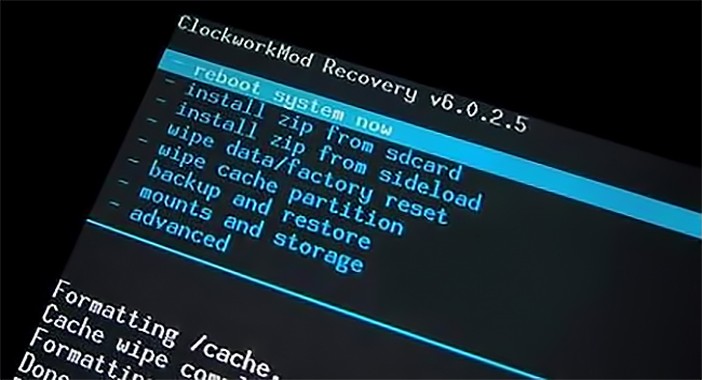
Это сообщение сопровождается различными неполадками в работе устройства. Подобное оповещение является следствием ошибки, которая возникла в результате сброса адреса MAC, IMEI или серийного номера. Причиной также может быть неисправность радиомодуля. Для исправления ошибки понадобятся права Root и файловый менеджер, работающий с системными директориями.
Через ПК
Чтобы выполнить сброс через ПК нужно предварительно скачать Android System Development Kit, нажать правой кнопкой мыши на архиве и выбрать «Извлечь все», нажать на «Обзор» и выбрать каталог «C:\Program Files».

Необходимо перейти в папку с извлеченными файлами и нажать F2, чтобы переименовать ее. Можно использовать любое название. Теперь следует нажать правой кнопкой мыши на «Мой Компьютер» и выбрать «Свойства», «Дополнительные параметры системы», «Дополнительно», «Переменные среды».
В окне «Системные переменные» нужно выбрать «Path» и «Изменить», прокрутить строку в самый конец и указать путь к распакованному архиву. В начале пути следует добавить символ «;». Нажать «OK» для сохранения изменений.
Теперь нужно подключить смартфон к компьютеру, запустить командную строку, ввести adb shell и нажать Enter. После этого ввести -wipe_data и снова использовать Enter.
Заключение
После сброса до заводских настроек смартфон или планшет должен работать без сбоев и зависаний. Если вам не удалось устранить проблему, то причина может быть в аппаратной поломке. В таком случае рекомендуется заменить устройство по гарантии или сдать его в ремонт.











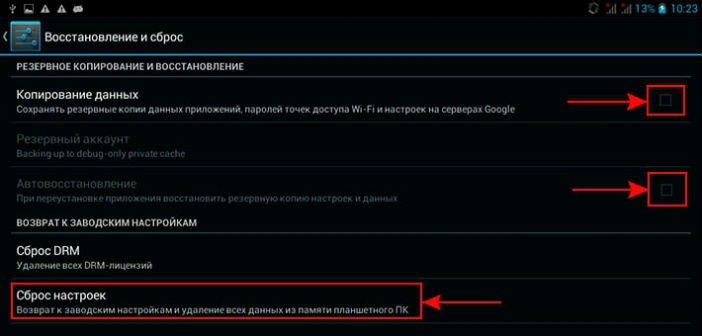
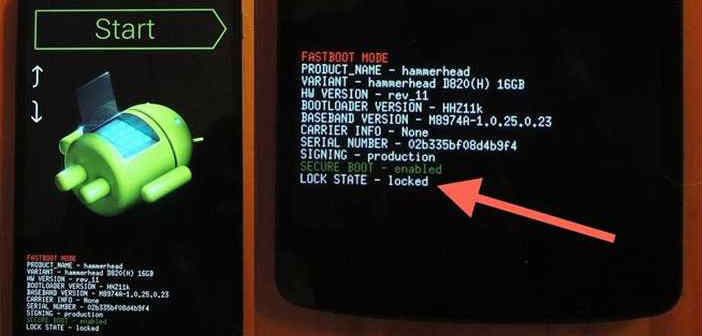
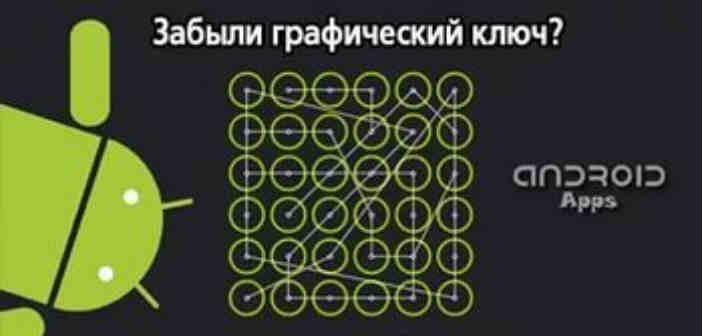
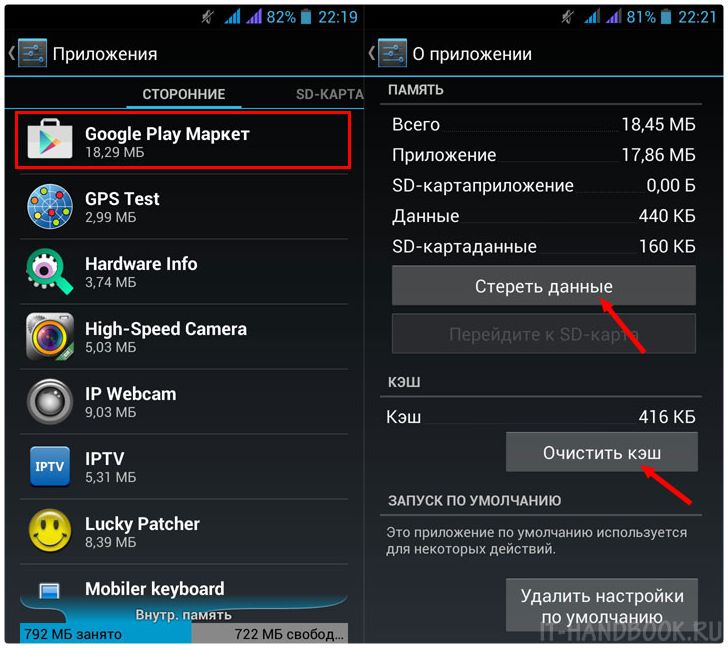
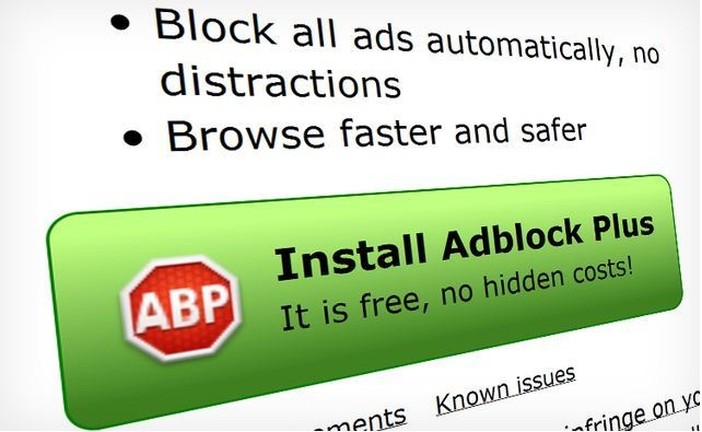
спасибо